Die Arbeit mit Beaver Builder-Vorlagen ist jetzt einfacher denn je!
Veröffentlicht: 2015-05-1825 % Rabatt auf Beaver Builder-Produkte! Der Schnellverkauf endet... Erfahren Sie mehr!
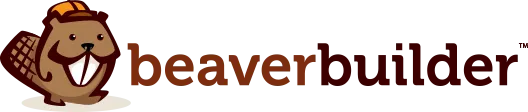
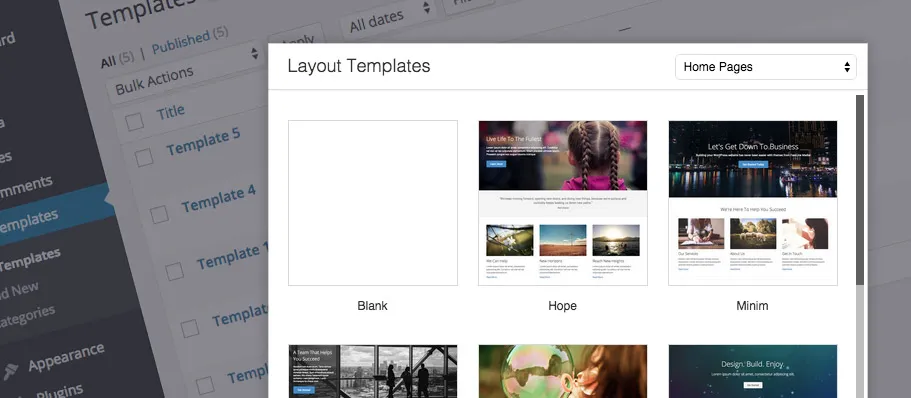
Die Möglichkeit, eigene Layoutvorlagen zu speichern, war schon immer eine der leistungsstärksten und beliebtesten Funktionen von Beaver Builder. Heute freue ich mich, Ihnen einige neue Verbesserungen des Vorlagensystems ankündigen zu können, die das Erstellen Ihrer eigenen Beaver Builder-Vorlagen noch einfacher machen, sowie eine neue Bonusfunktion, auf die unsere Agenturmitglieder sehnsüchtig gewartet haben.
Bisher war die einzige Möglichkeit zum Erstellen, Bearbeiten und Löschen von Vorlagen die Builder-Oberfläche. Obwohl dieser Workflow sicherlich funktioniert, ist er nicht immer ideal, da Sie dazu den Builder für eine vorhandene Seite aufrufen müssen, um mit Ihren Vorlagen zu arbeiten. Dank des neuen Vorlagenadministrators ist dies nicht mehr der Fall.
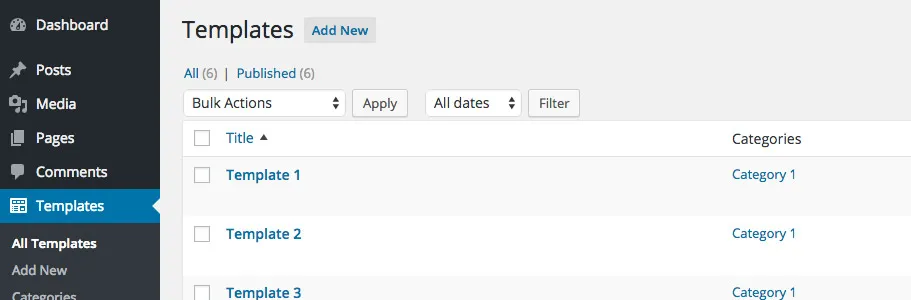
Was genau ist also der Vorlagenadministrator?
Der Vorlagenadministrator ist eine benutzerdefinierte Benutzeroberfläche für Beitragstypen, mit der Sie Builder-Vorlagen erstellen, bearbeiten und löschen können, genau wie Sie es mit jedem Standardbeitrag oder jeder Standardseite tun würden. Sie müssen keine bestehende Seite mehr aufrufen, um mit Ihren Vorlagen zu arbeiten, sondern können diese direkt im WordPress-Administrationsbereich aufrufen und bearbeiten.
Für diese Version haben wir uns entschieden, den Vorlagenadministrator standardmäßig deaktiviert zu lassen, da wir den WordPress-Administrationsbereich so sauber wie möglich halten möchten. Es kann einfach aktiviert werden, indem Sie zu Einstellungen > Page Builder > Vorlagen > Vorlagenverwaltung aktivieren gehen. Sobald diese Einstellung aktiviert wurde, sehen Sie im WordPress-Administratormenü einen neuen Menüpunkt namens„Vorlagen“, mit dem Sie neue Vorlagen hinzufügen, bearbeiten und löschen können, ohne den Builder überhaupt starten zu müssen!
Zusätzlich zur Arbeit mit Vorlagen im WordPress-Adminbereich haben wir Ihnen auch die Möglichkeit gegeben, diese zu kategorisieren und zu ordnen. Auch dies funktioniert auf die gleiche Weise wie bei Standardbeiträgen und -seiten, da die Vorlagen selbst als benutzerdefinierter Beitragstyp gespeichert werden.
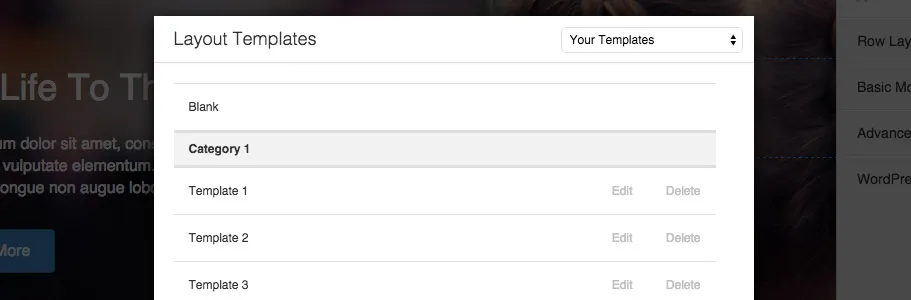
Was bedeutet das für Sie?
Bevor wir diese Änderung vorgenommen haben, wurden alle Ihre benutzerdefinierten Vorlagen in der Vorlagenauswahl in einer einzigen Liste angezeigt, sortiert nach dem Titel der Vorlage. Das ist in Ordnung, wenn Sie über ein paar Vorlagen verfügen, aber sobald Ihre Liste etwas lang wird, wird sie etwas unhandlich. Jetzt können Sie Kategorien erstellen, in denen Ihre Vorlagen angezeigt werden sollen, und die Reihenfolge festlegen, in der sie sortiert werden sollen. So können Sie und Ihre Kunden sie einfacher finden, wenn Sie eine Vorlage für eine neue Seite auswählen.
Wir haben auch Revisionen für Builder-Vorlagen aktiviert. Wenn Sie einen Fehler machen und zu einer früheren Version einer Ihrer Vorlagen zurückkehren möchten, ist dies dank des integrierten Revisionssystems von WordPress jetzt möglich.
Ich freue mich sehr, Ihnen mitteilen zu können, dass unsere Agenturmitglieder ab der Version 1.5.8 von Beaver Builder nun die Möglichkeit haben, die Vorlagenauswahl mit einem White-Label zu versehen, indem sie die Kernvorlagen und -kategorien durch ihre eigenen ersetzen!
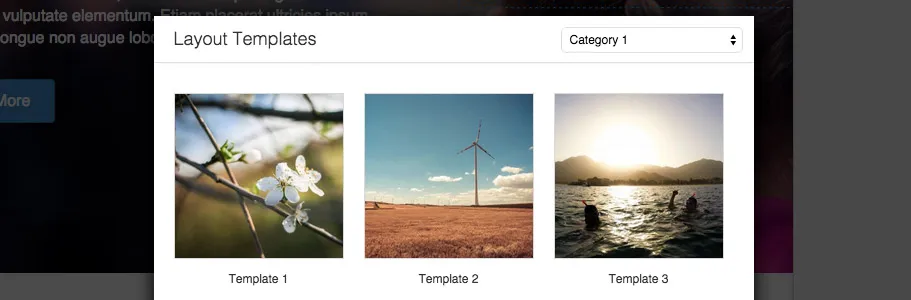
Wie funktioniert das?
Es gibt eine neue Einstellung im Netzwerkadministrator bei Multisite-Installationen unter Einstellungen > Page Builder > Vorlagen > Kernvorlagen überschreiben , mit der Sie eine Site im Netzwerk auswählen können, deren Vorlagen die Kernvorlagen für alle anderen Sites überschreiben sollen. Sie könnten beispielsweise eine Site unter templates.my-multisite.com erstellen, dort Ihre Vorlagen erstellen und dann diese Site in den Netzwerkadministratoreinstellungen auswählen, damit diese Vorlagen allen Ihren Benutzern angezeigt werden.
Bei Einzelsite-Installationen gibt es im Adminbereich unter „Einstellungen“ > „Page Builder“ > „Vorlagen“ > „Kernvorlagen überschreiben“ ein neues Kontrollkästchen, das die Kernvorlagen durch Ihre eigenen überschreibt, wenn es aktiviert ist. Damit können Sie benutzerdefinierte Vorlagen für die spezifischen Anforderungen Ihres Kunden erstellen und diese dann anstelle der Kernvorlagen nur anzeigen.
In dieser Version haben wir außerdem zwei weitere Verbesserungen integriert, die nichts mit Vorlagen zu tun haben.
Dank des Vorschlags unserer guten Freundin Kim Doyal (alias The WordPress Chick) und der Vermittlung ihres Ansprechpartners kann das Subscribe Form-Modul jetzt in die Hatchbuck-Vertriebs- und Marketingplattform für kleine Unternehmen integriert werden. Wenn Sie noch nie davon gehört haben, schauen Sie sich sie an! Ich hatte das Vergnügen, ihre Plattform zu testen, während ich an der Integration arbeitete, und ich muss sagen, dass ich von der Benutzerfreundlichkeit und Einfachheit beeindruckt war.
Wir haben den Spalten auch eine einfache, aber oft gewünschte Erweiterung hinzugefügt, die jetzt, wie ich freue, verfügbar ist. Diese Verbesserung sind Fotohintergründe für Spalten!
Wie ich in meinem vorherigen Beitrag erwähnt habe, möchten wir in den kommenden Monaten noch einige Verbesserungen am Vorlagensystem vornehmen. Wir befinden uns noch im Anfangsstadium, um herauszufinden, wie das aussehen wird, aber wir wissen, dass sich ein Teil davon um das drehen wird, was wir intern „verknüpfte Vorlagen“ nennen.
Mit einer verknüpften Vorlage können Sie eine oder mehrere Zeilen auf mehreren Seiten ablegen und sie dann an einer Stelle bearbeiten. Wir erwägen auch eine Art Modulvorlagen-/Voreinstellungsfunktion und die Möglichkeit, eine Vorlage an einer beliebigen Stelle auf der Seite abzulegen.
Wir sind uns noch nicht ganz sicher! Nachdem diese Veröffentlichung nun fertiggestellt ist, werden wir uns unsere Roadmap ansehen, Uservoice weiterverfolgen und in unseren wöchentlichen Meetings besprechen, was als nächstes kommt. Wir werden höchstwahrscheinlich im Laufe des nächsten Monats oder so einige kleinere Funktionsanfragen erledigen, die Dinge fertigstellen, die wir für Vorlagen tun wollen, und dann anfangen, uns an einige größere Projekte zu wagen, sobald das alles erledigt ist.
Zögern Sie in der Zwischenzeit nicht, uns in den Kommentaren unten mitzuteilen, was Sie von den Verbesserungen des Vorlagensystems halten oder woran wir als Nächstes arbeiten sehen würden!
Ihrer Softwarelogik sind keine Grenzen gesetzt. Wow.
Vielen Dank für das Update. Ich kann es kaum erwarten, mit dem neuen Vorlagensystem zu spielen und zu sehen, was als nächstes kommt.
Das ist großartig, Leute. Können Sie auf einzelnen Websites (nicht auf mehreren Websites) Miniaturansichten zu Ihren benutzerdefinierten Vorlagen hinzufügen?
Ich bin auch superglücklich darüber! Bester Bauunternehmer aller Zeiten! Können wir den Standardeditor jetzt loswerden?
Tolle Sache, Leute.
Kennen Sie jemanden, der BB-Vorlagen verkauft? Ich würde gerne einige gut gestaltete Vorlagen kaufen, um sie meinem Arsenal hinzuzufügen.
Danke noch einmal.
Also, wenn ich das mit verknüpften Vorlagen richtig verstehe, bedeutet das, dass ich über der Fußzeile eine Zeile haben könnte, sagen wir, das ist ein Optin-Bereich, und diese auf allen Seiten angezeigt werden könnte, die diese Vorlage verwenden?
FANTASTISCHE ARBEIT Leute,
Ich denke auch über ein Upgrade auf die Agenturebene nach, freue mich aber darauf, zunächst Ihr neues System auszuprobieren.
Machen Sie weiter so,
Mattis
Ich liebe die neuen Veränderungen, die hier stattfinden. Haben Sie einen geschätzten Zeitrahmen für die Veröffentlichung der verknüpften Vorlagenfunktionalität?
Das wäre die größte Steigerung der Arbeitseffizienz, die ich mir vorstellen kann. Hätte es die Möglichkeit, eine verknüpfte Vorlagenzeile unterhalb der Kopfzeile oder oberhalb der Fußzeile einzubinden? dh. eine verknüpfte Vorlagenzeile, die auf anderen vollständigen Vorlagenseiten statt in einer ganzseitigen Vorlage angezeigt werden könnte.
Frage. Wie fügen Sie den Vorlagen Bilder hinzu, wie Sie es hier getan haben: https://14308-presscdn-0-96-pagely.netdna-ssl.com/wp-content/uploads/2015/05/page-builder-templates-custom .jpg
Ich habe „Einstellungen“ > „Seitenersteller“ > „Vorlagen“ > „Kernvorlagen überschreiben“ aktiviert. Und eine Vorlage mit einer Kategorie hinzugefügt. Dann habe ich ein Bild zu den vorgestellten Bildern hinzugefügt. Aber das hat nicht funktioniert.
Und ja, wir haben einen Agenturzusatz.
Lass es mich wissen.
Danke!!!
Ryan
Wow Justin, das ist eine tolle Ergänzung. Beeindruckt!